1단계:Google Play Store 또는 App Store에서 VideoShow를 설치합니다.
비디오 사용 방법----Videoshow

Part 1: 비디오쇼란 무엇입니까?
비디오쇼는 재미있고 흥미로운 방법으로 영화를 만들고 편집할 수 있는 인기 있는 모바일 비디오 편집기입니다. 여기에는 흥미로운 밈과 재미있는 비디오, 창의적인 브이로그를 만들 수 있는 몇 가지 놀라운 필터와 전환이 미리 포함되어 있습니다.
게다가, 여러분은 개인화된 방식으로 비디오에 텍스트와 음악을 추가할 수 있고 결혼, 생일, 발렌타인 데이 등과 같은 여러분이 가장 좋아하는 순간들을 영원히 캡처할 수 있습니다. 편집된 비디오를 원본 또는 압축 품질로 내보낼 수 있습니다. 적어도 개발자가 주장하는 품질은 이 정도입니다.
VideoShow는 무료로 제공되지만 모든 기능에 액세스하려면 프리미엄 버전 또는 VideoShow Pro를 구입해야 합니다. 가격은 안드로이드 기기의 경우 24달러에서 iOS 기기의 경우 59달러까지 다양합니다. 그리고 그것은 많은 경쟁사들보다 엄청나게 비쌉니다.
Part 2: 비디오쇼의 장단점
다른 비디오 편집기와 마찬가지로 비디오쇼에도 장단점이 있습니다. 이 소프트웨어가 사용자의 요구 사항을 충족하는지 계속 읽어보십시오.
정점:
- 기본 효과 및 전환 제공합니다.
- 텍스트 스타일과 글꼴이 다양합니다.
- 배경을 흐리거나 수정합니다.
- 보이스오버를 추가합니다.
- 오디오를 추출하거나 음소거합니다.
- 4k를 지원합니다.
- 슬라이드쇼를 즉시 만들 수 있습니다.
- GIF를 내보냅니다.
VideoShow 단점:
Part 3: 비디오쇼 비디오 편집기를 사용하는 방법
비디오쇼를 사용하는 것은 간단한 작업이며 처음 사용하는 사용자도 비디오쇼에 익숙해지는 데 어떤 문제도 직면하지 않을 것입니다. 비디오쇼를 사용하여 비디오 클립을 편집하는 방법은 다음과 같습니다.
2단계:이 파일을 실행하면 아래 인터페이스가 표시됩니다. 여기에서 비디오 편집을 누르고 스마트폰에서 클립을 가져옵니다.
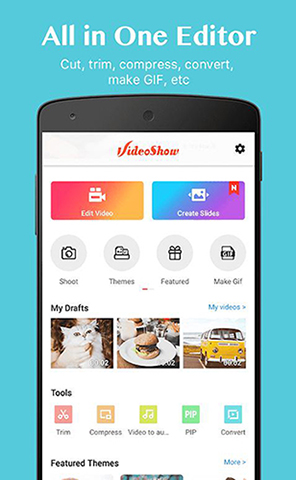
3단계:이제 원하는 대로 비디오를 편집할 수 있습니다. 빠른 탭에는 한 번의 탭으로 적용할 수 있는 다양한 편집 도구가 표시됩니다.
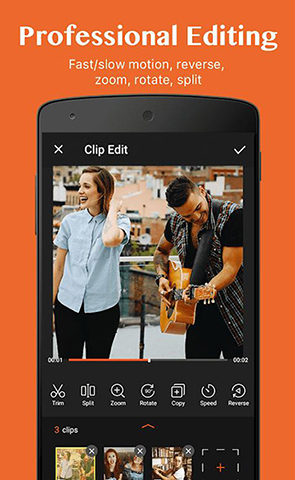
4단계:편집을 마쳤으면 내보내기를 누르고 출력 설정을 조정합니다. HD 및 4k 해상도를 지원하지만, 그러면 비디오 크기가 너무 커집니다.
Part 4: 비디오쇼를 제외한 최고의 비디오 편집기
이제 VideoShow Editor가 전문가 수준의 편집을 위한 선택이 아니라는 것을 알았으니 초보자와 전문가 모두에게 적합한 비디오 편집기를 선택하는 것은 어떨까요!
고급 기능과 세련된 인터페이스를 갖추고 멋진 비디오를 만들 수 있는 수많은 편집 기능을 제공하는 HitPaw Edimakor를 소개합니다. 동영상을 자르기, 잘라내기, 잘라내기, 회전, 분할 또는 확대/축소하거나 색상 등급과 속도를 조정하고 싶든 상관없이 HitPaw 비디오 편집기에서 다룹니다.
클릭 한 번으로 훨씬 더 매혹적인 클립을 만들 수 있는 미적 전환, 필터 및 스티커의 거대한 라이브러리가 있습니다. 멀티 레이어 비디오 편집, 고급 PIP 기능 및 정확한 타임라인은 데스크톱용 스마트 비디오 편집기 1위를 차지할 수 있도록 강조된 기능입니다.
학습 곡선이 얕기 때문에 사용자가 이 기능을 사용하기 위해 기술에 정통한 절차를 거칠 필요가 없다는 것이 가장 인기 있는 이유입니다. 기술적인 문제 없이 컴퓨터에 설치하고 바로 편집을 시작하면 됩니다.
HitPaw Edimakor 특징
HitPaw Edimakor의 여러 가지 특징 중에서 몇 가지를 간략히 설명하겠습니다.
HitPaw Edimakor사용자 가이드
HitPaw Edimakor의 가장 좋은 점은 사용 편의성입니다. 다음은 이 놀라운 도구를 사용하여 비디오를 편집하는 방법입니다.
1단계:공식 웹 사이트에서 프로그램을 다운로드하거나 아래 다운로드 버튼을 클릭하십시오. PC에서 실행합니다.
2단계:다음 단계는 편집할 비디오 파일을 가져오는 것입니다. 그런 다음 타임라인으로 끕니다. 이제 인터페이스에서 사용할 수 있는 모든 기능을 적용할 수 있습니다.
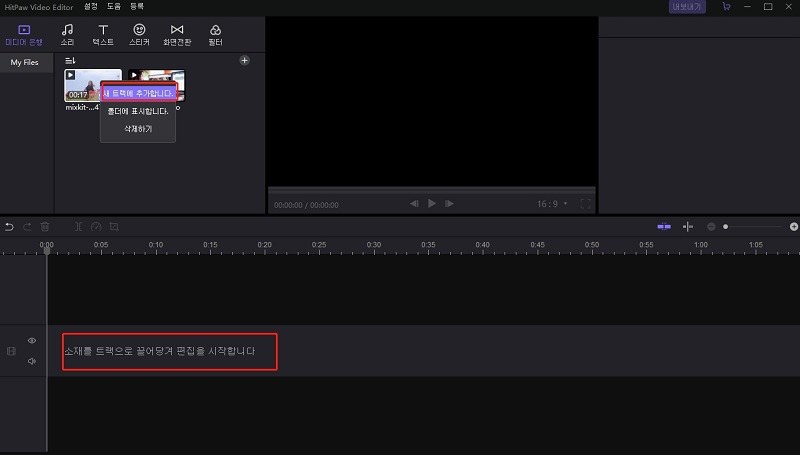
3단계:배경 음악을 변경하려면 먼저 비디오의 오디오를 음소거해야 합니다.
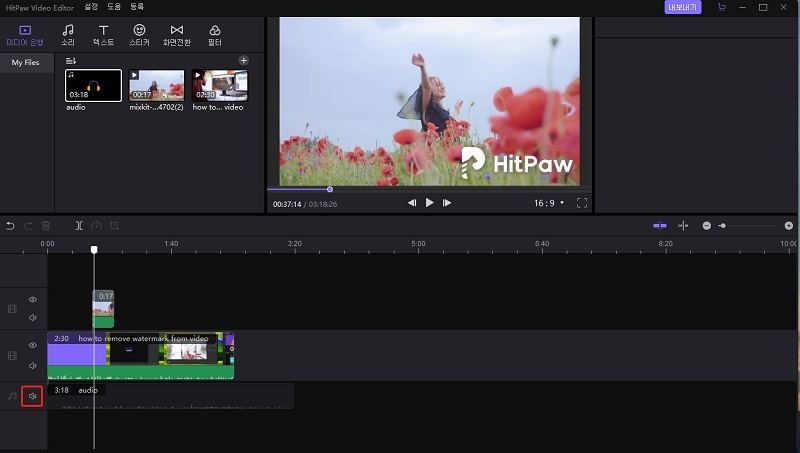
4단계:그런 다음 상단 메뉴에서 사운드를 클릭하고 원하는 BGM을 선택합니다.
5단계:프로젝트에 자신의 음악을 추가하여 비디오의 배경 음악을 변경할 수도 있습니다.
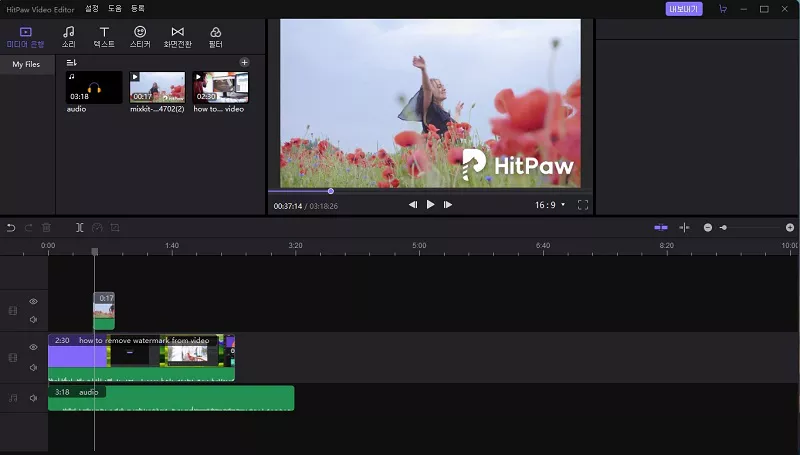
6단계:편집을 마쳤으면 내보내기를 눌러 출력 비디오를 장치에 저장합니다.
결론
요약하면 이 문서에서는 비디오쇼 편집기가 스마트폰에서 기본 수준의 편집에 유용한 도구임을 보여 줍니다. 훌륭한 효과, 전환, 다양한 음악 및 텍스트 선택권을 제공합니다. 그러나 초급 편집에만 유용하며 편집된 동영상의 품질을 떨어뜨리는 경우가 많습니다.
비디오 편집 수준을 한 단계 높여 청중을 사로잡으려면 HitPaw Edimakor를 사용하십시오. 이 제품은 기본 및 고급 편집 도구를 비디오 클립에 적용하고 고품질 최종 제품을 얻기 위한 원스톱 솔루션입니다.




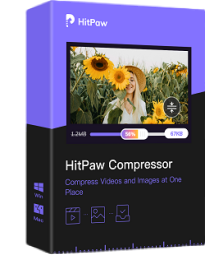



여기에서 토론에 참여하고 의견을 공유하세요.
코멘트를 남겨주세요
HitPaw 기사에 대한 리뷰 작성